

La función SLOPE devuelve la pendiente de la recta de regresión creada por las x conocidas y las y conocidas. Es una función estadística y se utiliza en varios proyectos de análisis, incluyendo el análisis de regresión.
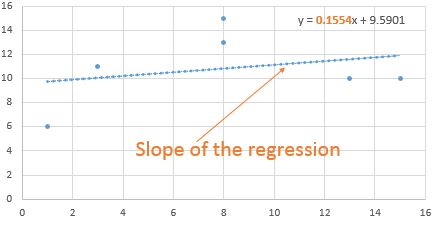
¿Qué es la fórmula de la pendiente?
En términos matemáticos, es el número que indica la inclinación de la línea. Se denota por m. Se puede visualizar como una línea recta que une dos puntos de la gráfica. Un número de pendiente negativo nos dice que la línea va hacia abajo a la derecha. Una pendiente positiva nos dice que la línea va hacia arriba por la derecha de la gráfica. La fórmula matemática para calcular la pendiente de las x conocidas y de las y conocidas es
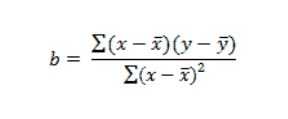 Donde la barra x es la media de las x conocidas y la barra y es la media de las y conocidas.
Donde la barra x es la media de las x conocidas y la barra y es la media de las y conocidas.
Por suerte, no tenemos que calcular la pendiente manualmente. excel nos proporciona la función SLOPE para calcular la pendiente de una recta. Pero para entenderlo, al final, calcularemos la pendiente de la recta manualmente en excel.
Sintaxis de SLOPE
=SLOPE(y_conocida,xs_conocida)
Salidas_conocidas: Conocidos los valores de y.
conocidos_xs: Conocidos los valores de x.
Nota: El número de observaciones de x e y debe ser el mismo.
Veamos un ejemplo de cómo encontrar una Pendiente en excel.
Ejemplo: Hallar la pendiente de la recta de regresión creada por ys y xs conocidas
Aquí tengo un pequeño conjunto de datos para explicar cómo usar la función SLOPE en excel. Estos datos contienen xs conocidas en el rango A2:A7 y las ys conocidas están en el rango B2:B7. Observe que tienen el mismo número de observaciones (6).
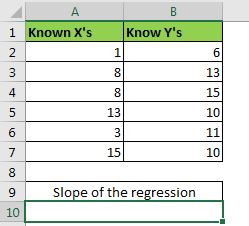 En la celda A10 escriba esta fórmula.
En la celda A10 escriba esta fórmula.
=SLOPE(B2:B7,A2:A7)
Tenemos una pendiente de los datos proporcionados, como 0.155405405. Esto se puede redondear a 0,16.

Interpretación:
¿Qué significa tener una pendiente de 0,16? Significa que por cada aumento de 1 unidad de x, y aumentará con 0,16. También se puede decir que la pendiente va hacia arriba en la parte derecha de la gráfica ya que es positiva.
¿Cómo funciona?
Para entender cómo hemos obtenido nuestra pendiente de la recta tenemos que entender las matemáticas de la misma y calcularla usando matemáticas básicas en excel.
Para calcular la pendiente del conjunto de datos manualmente, necesitamos traducir la fórmula matemática de la pendiente a la fórmula de excel.
Primero, necesitamos las medias de x e y. Para calcular la media de xs e ys utilizaremos la función AVERAGE.
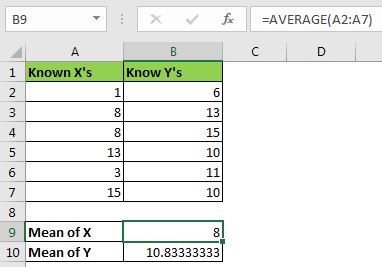 En la celda B9 escribe:
En la celda B9 escribe:
=PROMEDIO(A2:A7)
En B10 escribe
=PROMEDIO(B2:B7)
Ahora necesitamos calcular la diferencia de medias de cada x e y. Para ello escribe estas fórmulas en C2 y D2.
=A2-$B$9
=B2-$B$10
Arrímalas.
Ahora necesitamos el producto de estas diferencias (ver fórmula anterior). Multiplica D2 por C2 y arrástralo hacia abajo.
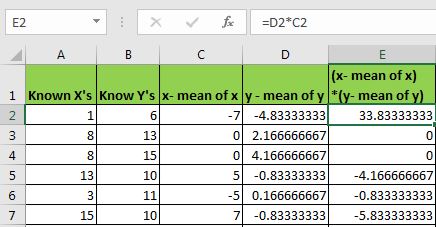
Ahora obtén el cuadrado de cada media de x (ver fórmula matemática anterior). En la celda F2, escribe esta fórmula y arrástrala hacia abajo.
=POWER(C2,2)
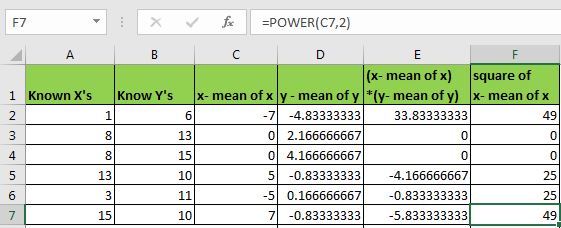 Ahora suma el rango E2:E7 y F2:F7 (siguiendo la fórmula)
Ahora suma el rango E2:E7 y F2:F7 (siguiendo la fórmula)
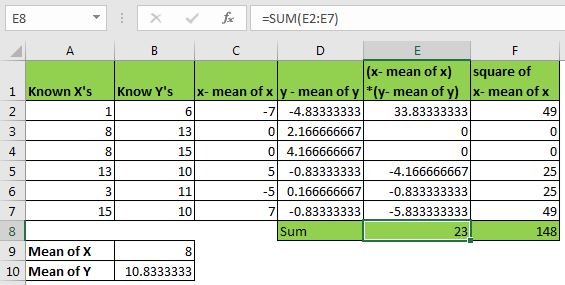 Ya tenemos todo listo para calcular la PENDIENTE de estos datos. Sólo tienes que dividir la suma de (x- media de x) *(y- media de y) entre la suma del cuadrado de x- media de x. En palabras de excel, divide E8 entre F8
Ya tenemos todo listo para calcular la PENDIENTE de estos datos. Sólo tienes que dividir la suma de (x- media de x) *(y- media de y) entre la suma del cuadrado de x- media de x. En palabras de excel, divide E8 entre F8
En la celda A13, escribe esta fórmula.
=E8/F8
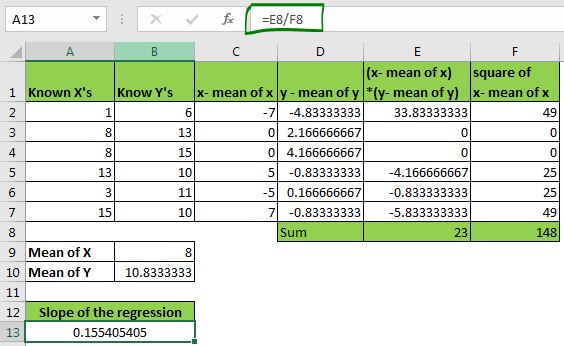
Volvemos a tener el valor de la pendiente de aur. puedes comprobarlo utilizando la función PENDIENTE. Son los mismos. La única diferencia fue el proceso de agotamiento. Sin embargo, este proceso te ayuda a entender cómo se calcula la pendiente en el backend.
Así que sí chicos, así es como usamos la función SLOPE de excel. Espero que os haya servido de ayuda. Si tenéis alguna duda o sugerencia, escribidla en la sección de comentarios de abajo.
Datos relacionados:
Cómo usar la función STDEV en Excel
Cómo usar la función STDEV.P en Excel
Análisis de regresión en Excel
Cómo calcular el MODO
Cómo calcular la media
Artículos populares:
La función VLOOKUP en Excel
COUNTIF en Excel 2016
Cómo utilizar la función SUMIF en Excel